微軟開發Vista系統時引入了Aero Flip 3D,使用 Windows Flip 3D,可以快速預覽所有打開的窗口(例如,打開的文件、文件夾和文檔)而無須單擊任務欄。
Flip 3D 在一個“堆棧”中顯示打開的窗口。在堆棧頂部,將看到一個打開的窗口。若要查看其他窗口,可以浏覽堆棧。而Windows 7系統依然沿用了這個功能(家庭普通版不支持)。
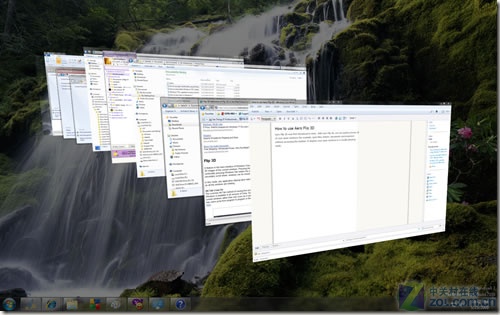
而啟動Flip 3D,只需按下Windows+Tab組合熱鍵,還可以通過該組合鍵來旋轉堆棧;Flip 3D可以幫助你將文件組合排隊。查看文件,放開Windows鍵即可。
而Windows 7系統還提供另外一種查看文件的方式,按下Alt+Tab組合鍵,你會看到與Flip 3D截然不同的排列方式。它以文件縮略圖形式呈現。
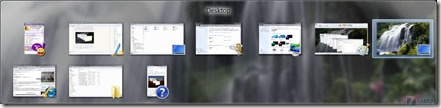
在Windows XP系統下,按Alt+Tab組合鍵,你會看到文件圖標,而不是縮略圖。這兩種查看文件方式都非常炫,可在Windows 7系統內隨意切換查看。
注意:Flip 3D 是 Windows Aero 體驗的一部分。如果計算機不支持 Aero,或這正在使用非 Windows Aero 的配色方案,您可以通過按 Alt+Tab 鍵查看計算機的打開程序和窗口。若要在打開窗口間循環切換,按 Tab 鍵,再按箭頭鍵,或使用鼠標選擇。
如果覺得Alt+Tab組合方式太傳統,那麼Flip 3D查看文件的方式非常炫目,建議嘗試。唯一需要注意的就是你的硬件是否支持Aero特效。